Instruções de extração abaixo
Instruções de vídeo
Instruções em vídeo mostrando como abrir arquivos JAR online.
Como abrir o arquivo jar?
- Para selecionar o ficheiro jar, tem duas opções:
- Clique em "Selecionar o ficheiro jar para abrir" para abrir a escolha de ficheiros.
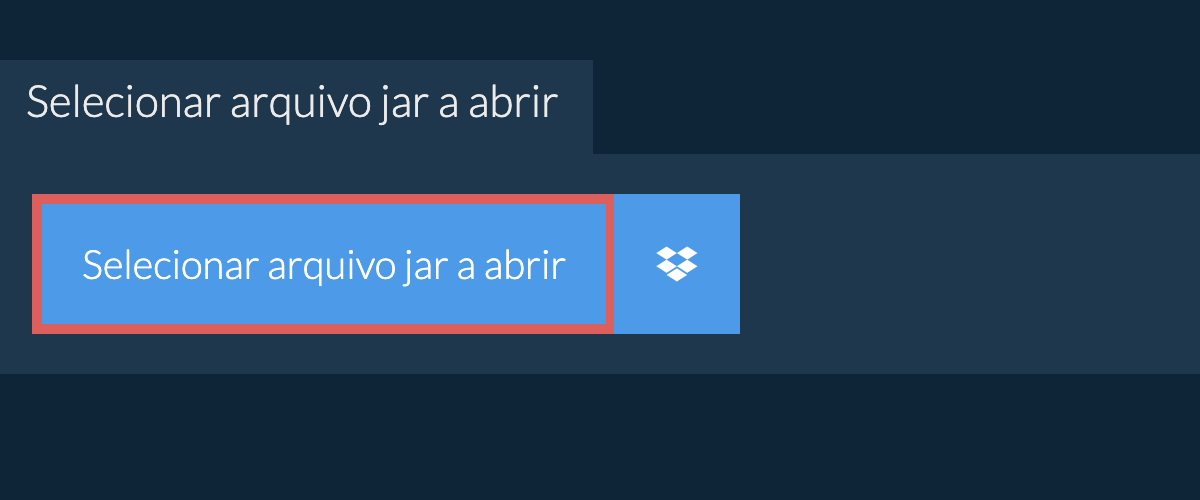
- Arraste e coloque o ficheiro jar diretamente no ezyZip.
Irá começar a extração do ficheiro e irá listar os conteúdos do ficheiro jar assim que estiver completo. - Clique no ícone verde "Salvar" nos arquivos individuais para salvar no seu disco local.
- OPCIONAL: Clique no botão azul "Pré-visualizar" para abrir diretamente no navegador. Esta opção está disponível apenas para alguns tipos de arquivos.
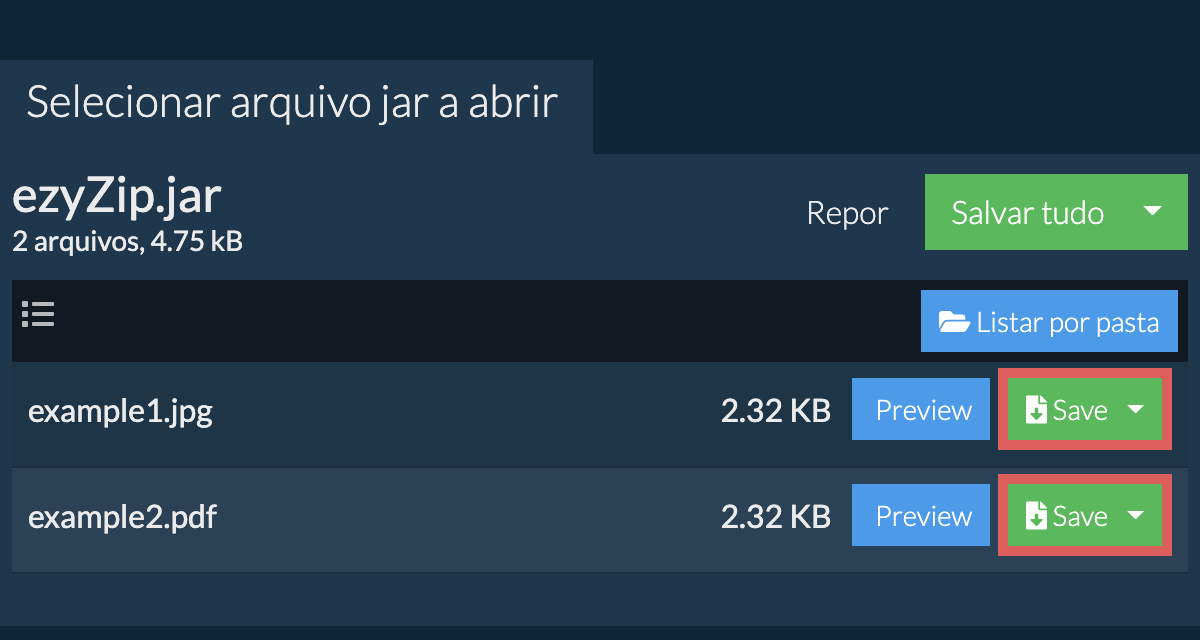
Como salvo todos os arquivos em uma pasta?
- Clique em "Salvar tudo". Se o botão estiver desabilitado, significa que seu navegador não oferece suporte a esse recurso ou não está habilitado.
No Chrome, você pode ativá-lo alternando a seguinte configuração:chrome://flags/#native-file-system-api
(copie / cole na barra de endereço do navegador)
- Selecione uma pasta vazia onde deseja extrair os arquivos. Observação: se você já tiver arquivos com o mesmo nome, ezyZip OS SOBRESCREVERÁ.
- Depois de selecionar a pasta, o navegador solicitará permissão para acessá-la. Clique em "Exibir arquivos" seguido de "Salvar alterações".
- Vai então começar a salvar arquivos e subpastas no destino que você especificou

Como vejo todos os arquivos dentro do arquivo JAR?
Para ver todos os arquivos em um arquivo JAR, siga as etapas abaixo.
- Abra o JAR arquivo no navegador. Ele listará os arquivos de acordo com a pasta.
- Clique em "Listar todos os arquivos" para ver toda a lista de arquivos.
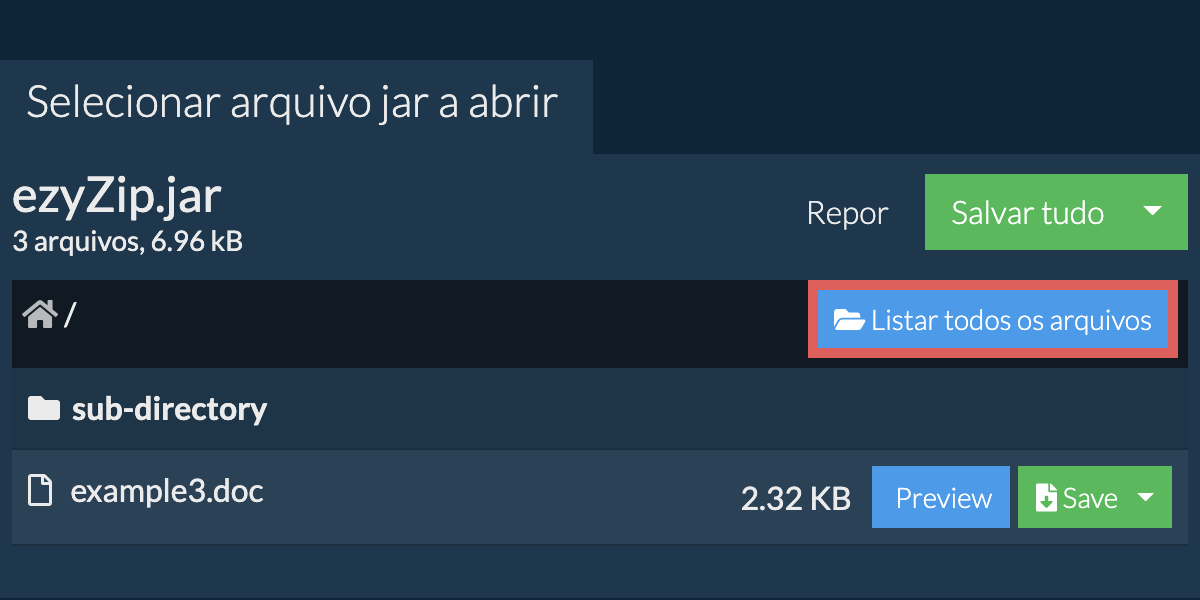
- Clique em "Listar por pasta" para voltar à visualização de pastas.
Como é que extraio ficheiros jar na Dropbox?
- Clique no logotipo Dropbox () no botão de selecionar ficheiros jar.

- A escolha de ficheiros da Dropbox irá aparecer. Terá de dar permissão de acesso ao ezyZip na primeira vez.
- Assim que tiver selecionado o ficheiro jar, o download será feito para o seu browser e irá poder ver os conteúdos.
- Para guardar os ficheiros na Dropbox, clique no dropdown "Dropbox" sob os botões "Guardar" ou "Guardar Todos". Terá de autorizar a Dropbox para ezyZip na primeira vez que o fizer.
Os ficheiros serão guardados na pasta /Apps/ezyZip.
Posso visualizar o conteúdo do meu arquivo jar sem extraí-lo?
Sim, o ezyZip oferece um recurso especializado de pré-visualização de conteúdo de arquivo que permite visualizar o conteúdo de certos tipos de arquivos dentro de seus arquivos jar sem a necessidade de extraí-los. Este recurso suporta uma variedade de tipos de arquivos, incluindo imagens, áudio, vídeo e documentos, proporcionando uma maneira rápida e conveniente de verificar ou revisar o conteúdo desses arquivos dentro de seus arquivos. Basta clicar no botão azul "Pré-visualizar".
É seguro extrair arquivos jar usando o ezyZip?
Sim. O ezyZip utiliza o poder de processamento do seu próprio computador e navegador para concluir a tarefa. Nenhum dado de arquivo sai do seu navegador. Inseguro? Desligue seu WiFi ao concluir a conversão. Ele continuará funcionando, pois nenhum dado é carregado na Internet.
Qual sistema operacional e navegador podem extrair arquivos jar?
ezyZip suporta qualquer sistema operacional que pode executar um navegador moderno. Nós o testamos para trabalhar com Windows, MacOS, Linux (ex.: Ubuntu, Mint, Debian), Android, ChromeOS (Chromebook), iOS (iPhone, iPad & iPod Touch).
Verifique se você está utilizando a versão mais recente de um dos navegadores populares ou suas variantes (ex.: Chrome, Firefox, Safari, Opera).
Por favor entre em contato conosco através do formulário de feedback se tiver qualquer problema.
Verifique se você está utilizando a versão mais recente de um dos navegadores populares ou suas variantes (ex.: Chrome, Firefox, Safari, Opera).
Por favor entre em contato conosco através do formulário de feedback se tiver qualquer problema.
O que é um arquivo jar?
JAR é a abreviação de Java ARchive,, e este tipo de ficheiros é utilizado para comprimir aplicações e bibliotecas java num único ficheiro. Partilha o mesmo algoritmo de compressão que o dos ficheiros zip.
